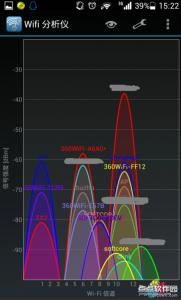说到了路由器,其实现在用的最多的就是无线路由器,但是很多人不会设置路由器,今天小编就为大家讲解下无线路由器的设置方法。
如何设置无线路由器,无线路由器怎么设置――工具/原料电脑
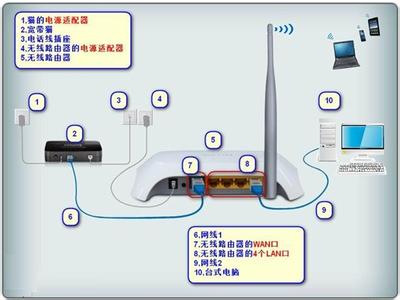
无线路由器
如何设置无线路由器,无线路由器怎么设置――方法/步骤如何设置无线路由器,无线路由器怎么设置 1、
首先是将无线路由器的电源插好,然后将网线插到路由器上,插在wan口,然后再用一根网线将路由器和电脑连接到一起,这根网线插在lan口上。弄好后,浏览器上输入路由器上显示的地址,一般是192.168.1.1
如何设置无线路由器,无线路由器怎么设置 2、
进去后有个需要帐号和密码的地方,一般都是admin(路由器后面会写着的)
如何设置无线路由器,无线路由器怎么设置 3、
登录后就进入了路由器的页面了,在这里就可以设置所有要设置的东西了,首先点击设置向导。
如何设置无线路由器,无线路由器怎么设置 4、
设置上网方式,应该都是三种选项,如果你的网线是拨号上网的那就选择PPPoE,动态IP就是网线插上就能用的,静态IP一般都是专线之类的。
如何设置无线路由器,无线路由器怎么设置_怎么设置无线路由器
如何设置无线路由器,无线路由器怎么设置 5、
选择PPPOE设置,需要的就是网络的上网帐号和密码,这些办理网的时候都会有的,这个不用解释了。
如何设置无线路由器,无线路由器怎么设置 6、
设置好选择下一步,开始设置无线SSID就是无线网的名字,无线安全选项我们要选择wpa-psk/wpa2-psk
这样下面就可以设置一个无线密码。
如何设置无线路由器,无线路由器怎么设置 7、
设置成功后,点击完成,路由器会重启下,重启好就一切OK啦
如何设置无线路由器,无线路由器怎么设置_怎么设置无线路由器
如何设置无线路由器,无线路由器怎么设置――注意事项希望大家看完会学会
 爱华网
爱华网